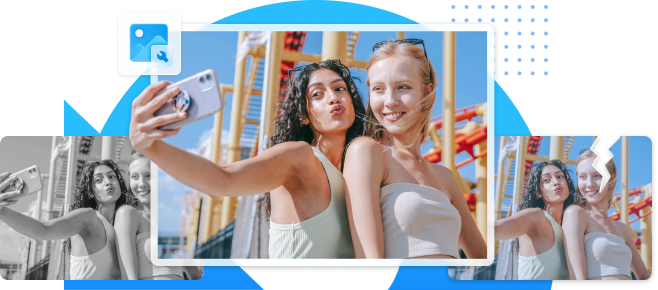En este artículo

¿Te has encontrado con el Error de captura de imagen 9912 o 9937 al importar fotos a tu Mac? El Error de captura de imagen 9956 te impide transferir videos desde tu iPhone, iPod Touch o iPad a tu Mac? ¿Qué tal los errores 9934 o 21345?
Estos errores tienen a muchos usuarios de Mac rascándose la cabeza perplejos, incapaces de entender por qué una Captura de Imagen transfiere algunos elementos pero se niega a importar otros.
¿Qué es un error de captura de imagen en dispositivos Mac? Averigüémoslo antes de explorar los cinco errores principales, sus correcciones probadas y una solución para reparar fotos dañadas.
¿Qué es un error de captura de imagen en un Mac?

Los errores de Captura de Imagen en computadoras Mac aparecen al importar fotos y videos desde cámaras digitales o dispositivos móviles como iPhone, iPad o iPod Touch. Los principales culpables son formatos incompatibles, permisos de carpetas y funciones de seguridad en versiones antiguas de macOS como Sierra, High Sierra, Mojave, Catalina y Big Sur.
Otro error se produce al intentar escanear documentos o imágenes de forma inalámbrica mediante Captura de Imagen. La aplicación se niega a conectarse al escáner a través de Wi-Fi, incluso después de reiniciar el router y el ordenador varias veces.
El problema con todos los errores de Captura de Imagen es la ausencia de una explicación para su repentina aparición. El cuadro de diálogo sólo te informa de que "La operación no ha podido completarse", dejándote en la incertidumbre sobre la causa.
Afortunadamente, todos los problemas tienen solución, incluidos los errores de Captura de Imagen. Echa un vistazo a los más frecuentes a continuación.
Errores comunes de captura de imágenes en un Mac

He aquí un breve resumen de los errores de Captura de Imagen más frecuentes, con sus causas y soluciones.
| Error de captura de imagen | Descripción | Causas | Soluciones |
| Error de captura de imagen 21345 | Imposibilidad de importar archivos o escanear documentos e imágenes de forma inalámbrica | Un fallo temporal o un software macOS obsoleto | Reiniciar un Mac, actualizar el software macOS o reconfigurar el protocolo TCP/IPv6. |
| Error de captura de imagen 9912 | Fallo al transferir fotos o vIdeos desde una cámara digital o dispositivo móvil a una Mac mediante un cable USB. | No hay conexión entre los dispositivos | Cambiar un cable USB |
| Error de captura de imagen 9934 | Fallo al importar imágenes o videos a una Mac desde un dispositivo móvil | No hay permisos de escritura para la carpeta de destino | Añadir permisos de lectura a la carpeta |
| Error de captura de imagen 9937 | Fallo al transferir fotos o videos de un iPhone, iPad o iPod Touch a una Mac | Formatos de archivo incompatibles | Cambiar el formato de Captura de cámara y los ajustes de exportación de la aplicación Fotos en el dispositivo móvil |
| Error de captura de imagen 9956 | Fallo al importar imágenes o videos a un ordenador Mac | Una función de seguridad en macOS Mojave y versiones más recientes que restringe el acceso a volúmenes extraíbles | Dar un permiso de acceso al disco a Captura de Imagen |
Ahora que sabes más sobre los errores de Captura de Imagen Mac, es hora de ver cómo solucionarlos y utilizar la aplicación sin problemas.
Reparar fotos dañadas, videos, archivos, audio en la mayoría de los escenarios de corrupción, como el disco duro se bloquea & sectores defectuosos, ataques de virus & caballo de Troya, la corrupción de software & mal funcionamiento, procedimiento de apagado incorrecto, etc.

Soluciones para todos los errores de captura de imágenes de Mac
Las siguientes soluciones probadas te ayudarán a eliminar los persistentes errores de Captura de Imagen en cuestión de minutos.
Cómo solucionar el error de captura de imagen 21345
El error 21345 de Captura de Imagen puede ocurrir al transferir fotos o videos a tu Mac. Suele deberse a un fallo temporal o a que tu Mac necesita una actualización.

He aquí cómo resolver el problema:
Paso 1: Ve a el Menú Apple.
Paso 2: Haz clic en Reanudar.

Si eso no ayuda, comprueba si tu Mac necesita una actualización:
Paso 1: Ve a el Menú Apple > Preferencias del sistema (o Configuración del sistema) > General > Actualización de software.
Paso 2: Haz clic en Actualizar ahora (si está disponible).

El error 21345 de Captura de Imagen también puede producirse al conectar un escáner para transferir fotos o documentos de forma inalámbrica, informándote de que "no se pudo abrir una conexión con el dispositivo".

En ese caso, comprueba la configuración Wi-Fi y vuelve a configurar el protocolo TCP/IPv6. Te explicamos cómo:
Paso 1: Ve a el Menú Apple > Preferencias del sistema (o Configuración del sistema) > Red > Wi-Fi > Avanzado.

Paso 2: Cambia a la pestaña TCP/IP y selecciona Automáticamente bajo Configurar IPv6. El IPv4 debe utilizar DHCP. Haz clic en Aceptar.

Cómo solucionar el error de captura de imagen 9912
El error 9912 de Captura de Imagen aparece al establecer una conexión USB para importar videos o fotos desde un dispositivo móvil o una cámara digital. La causa es un cable o puerto USB defectuoso.

Estos son los pasos para eliminar el problema:
Paso 1: Prueba con otro cable USB porque el original podría estar defectuoso.
Paso 2: Conecta tu dispositivo a otra Mac (de un familiar o amigo si sólo tienes uno) para ver si el puerto USB es el problema.
Cómo solucionar el error de captura de imagen 9934
¿Qué es el error 9934 de Captura de Imagen? Se manifiesta al importar archivos desde un dispositivo móvil, pero no tiene permiso para escribir (añadir nuevos elementos) en la carpeta de destino.

A continuación se explica cómo solucionar el error 9934 de Captura de Imagen:
Paso 1: Haz clic con el botón derecho en la carpeta de destino (es Imágenes por defecto, pero puede que lo hayas cambiado), selecciona Obtener información, y comprueba tu Permiso bajo Compartir & Permisos.

Paso 2: Si dice Sólo lectura, haz clic en bloquear, introduce tu nombre de usuario y contraseña de Mac, y cambia el Permiso a Leer & Escribir.

Cómo solucionar el error de captura de imagen 9937
¿Qué es el error 9937 de Captura de Imagen? Te dice que estás intentando importar un archivo incompatible a tu Mac. La mayoría de los usuarios experimentan el problema al transferir Live Photos o videos de gran tamaño desde un iPhone, iPad o iPod Touch. Suele ocurrir en macOS Sierra o versiones anteriores.

A continuación se explica cómo solucionar el error 9937 de Captura de Imagen:
Paso 1: Ve a Configuración > Cámara > Formatos en tu dispositivo iOS y selecciona Más compatible bajo Captura con cámara.

Paso 2: Ve a Configuración > Fotos y establece Transferencias automáticas para trasladar archivos a una computadora.

Cómo solucionar el error de captura de imagen 9956
Apple introdujo una función de seguridad en macOS Mojave (las versiones más recientes también la tienen) para restringir el acceso a volúmenes extraíbles. Por lo tanto, verás el error 9956 de Captura de Imagen al importar fotos y videos si no has añadido Captura de Imagenes a una lista de aplicaciones autorizadas.

He aquí cómo resolver el problema:
Paso 1: Ve al Menú Apple > Preferencias del sistema (o Configuración del sistema) > Seguridad y privacidad.
Paso 2: Ve a Privacidad > Acceso a disco completo y haz clic en bloquear para realizar cambios.
Paso 3: Introduce tu nombre de usuario y contraseña de Mac, haz clic en el botón + , y añade Captura de imagen.

Cómo reparar imágenes dañadas en una Mac
Las fotos dañadas pueden ser un dolor de cabeza. Tanto si la causa es malware, sectores defectuosos, errores del sistema de archivos o una transferencia interrumpida, no podrás verlos en ningún dispositivo. Tus esfuerzos por solucionar los molestos errores de Captura de Imagen se irán al garete si sus imágenes sufren daños y se vuelven inaccesibles.
Afortunadamente, hay una solución. Wondershare Repairit Photo Repair puede ayudarte a reparar imágenes dañadas en 18 formatos, incluidos JPG, JPEG, PNG, GIF, RAF y TIFF. Puede devolver a su antiguo esplendor imágenes inaccesibles, borrosas, pixeladas, dañadas, en gris, subexpuestas o sobreexpuestas.
Por lo tanto, descarga la versión para Mac en tu computadora, sigue el asistente de instalación y sigue estos pasos para reparar imágenes dañadas:
Paso 1: Ve a Más tipos de reparación > Reparación de fotos.
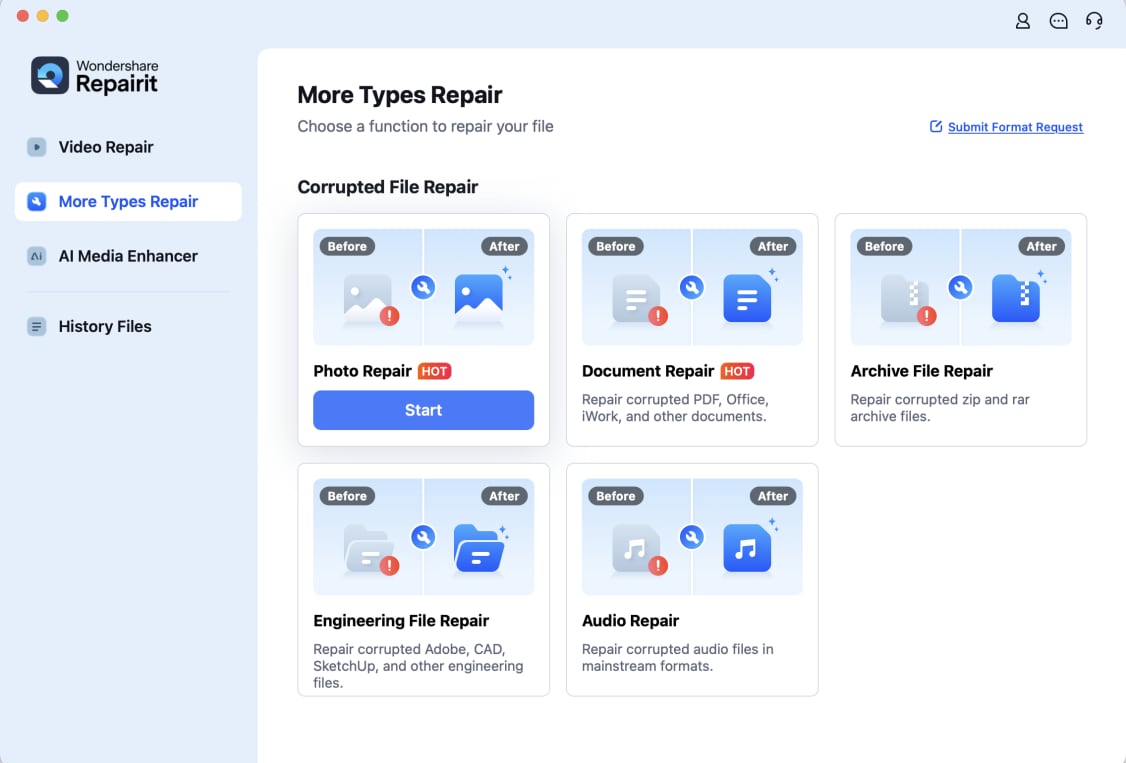
Paso 2: Haz clic en Añadir para importar imágenes corruptas.
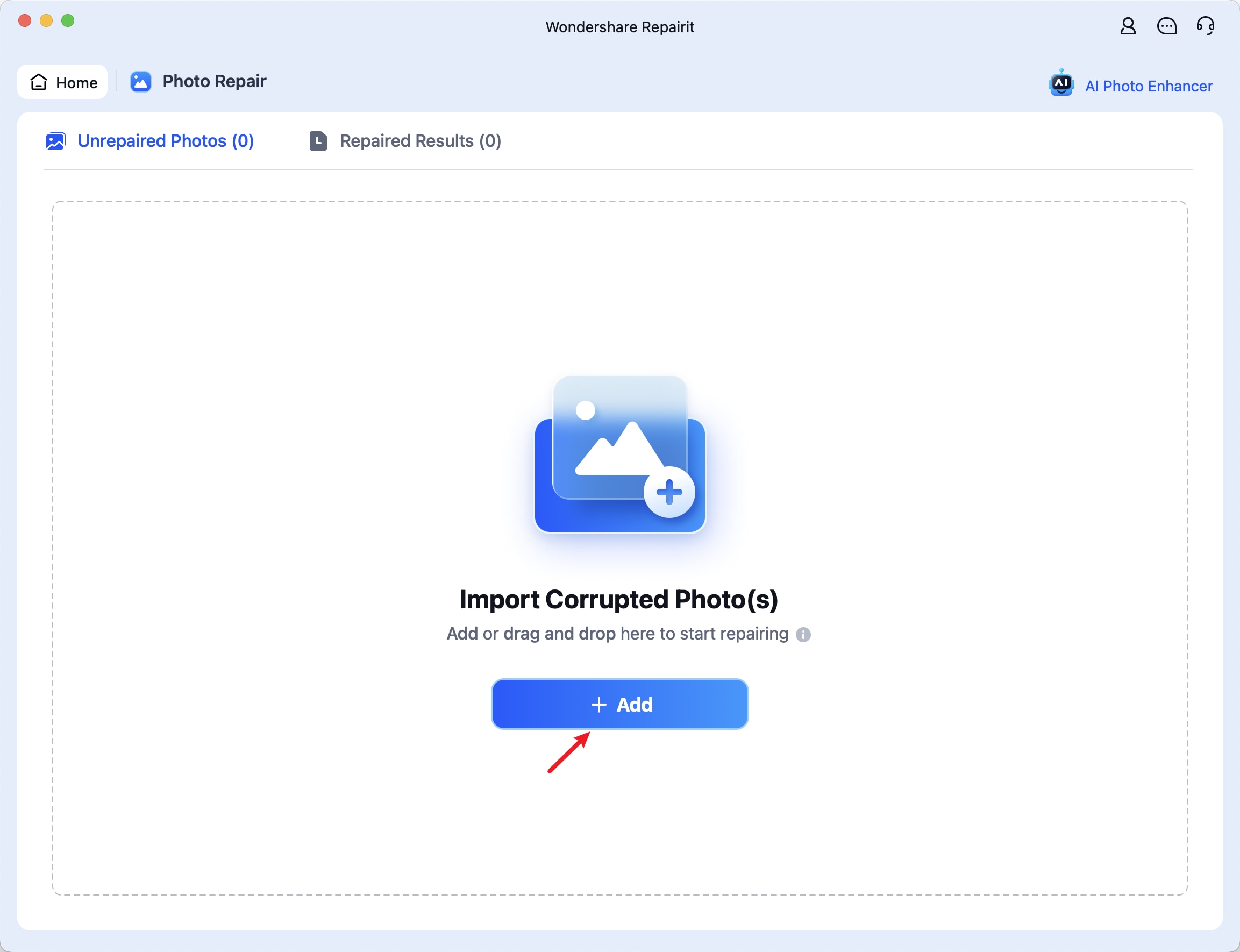
Paso 3: Haz clic en Reparación y espera unos minutos.
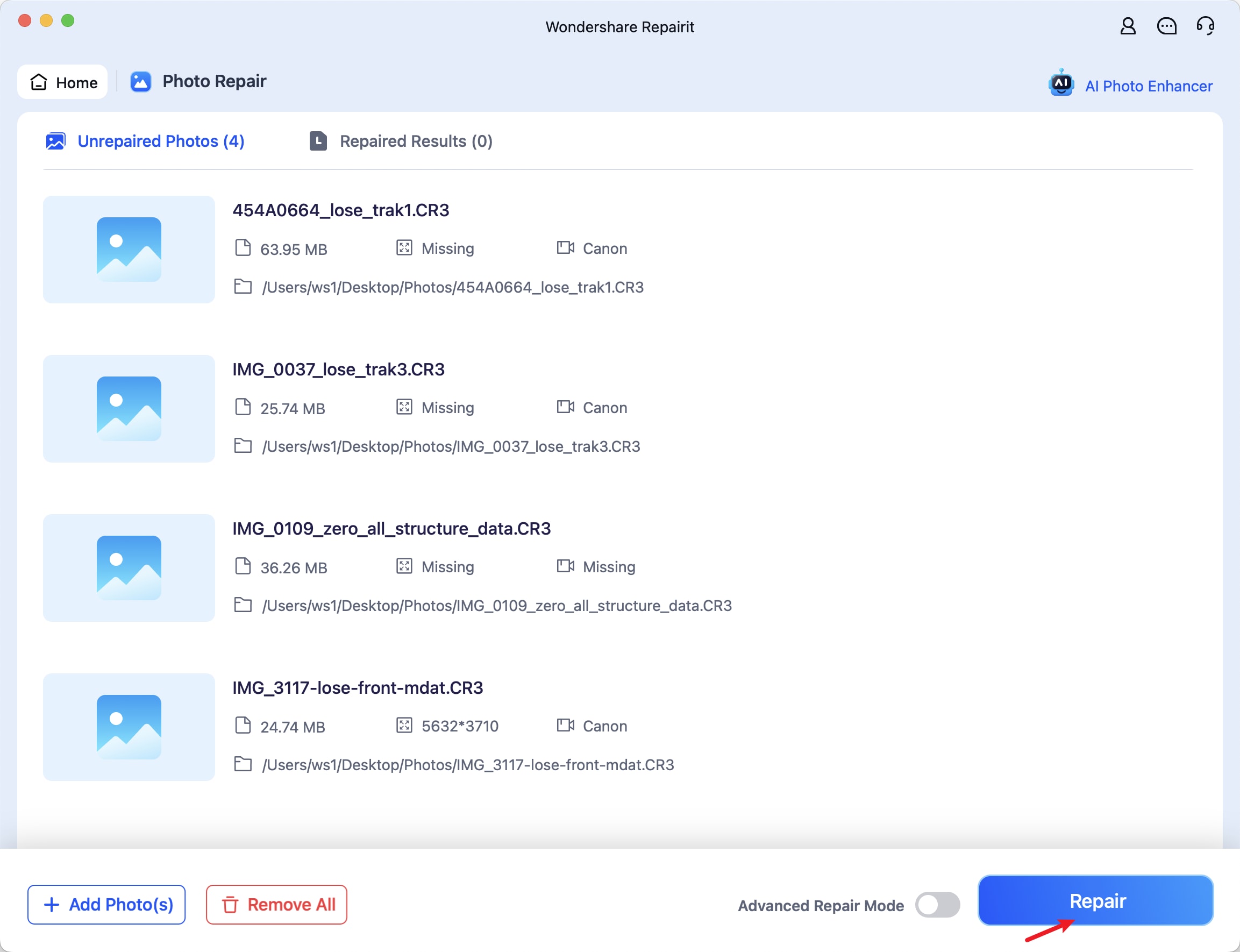
Paso 4: Haz clic en OK cuando veas el mensaje de éxito y previsualices las imágenes.
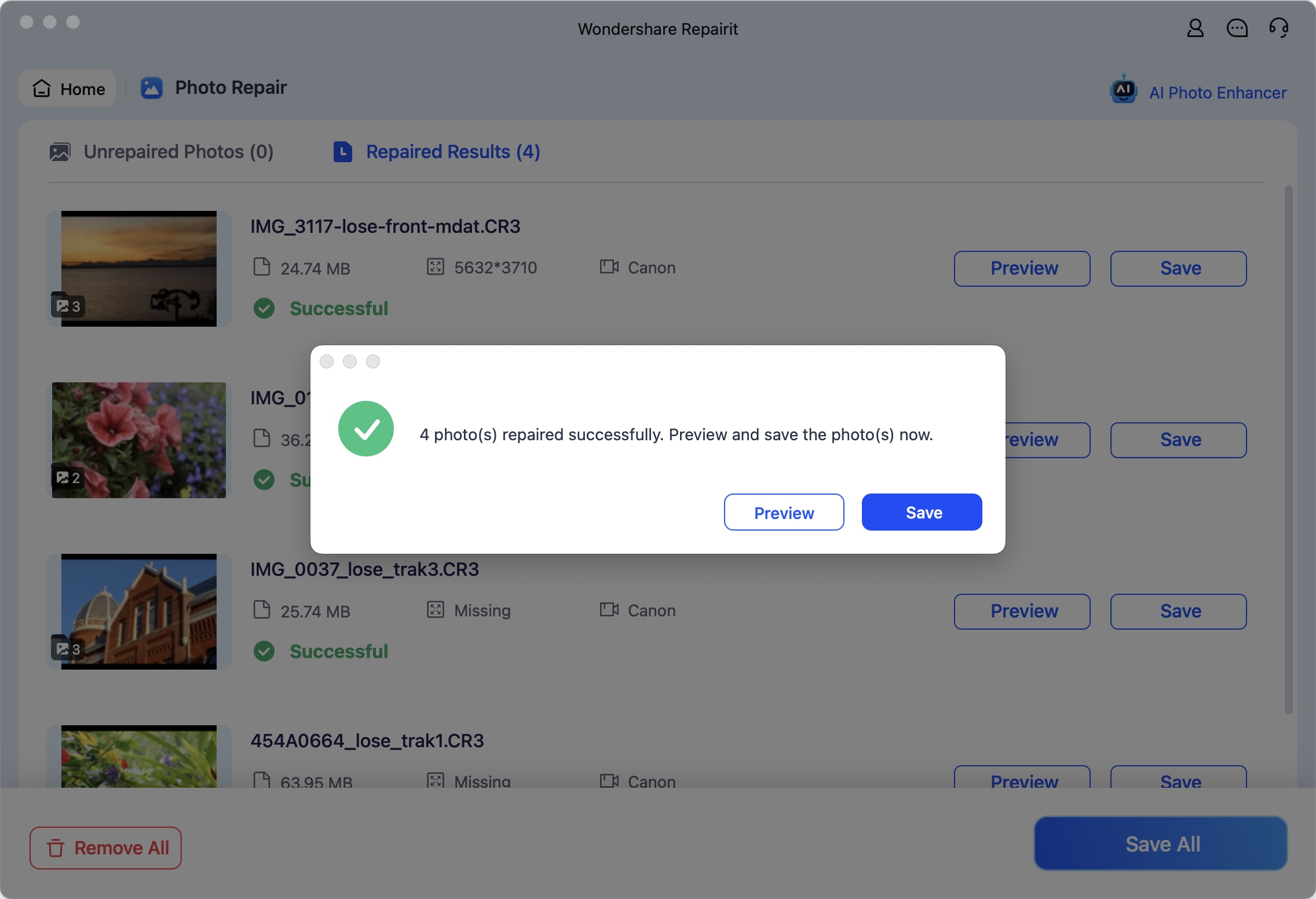
Paso 5: Haz clic en Reparación avanzada si el modo estándar no pudo arreglar tus archivos gravemente dañados. En caso contrario, ve al último paso. También puedes utilizar el Escalador de imagen de IA para aumentar la resolución hasta 8 veces sin perder calidad.
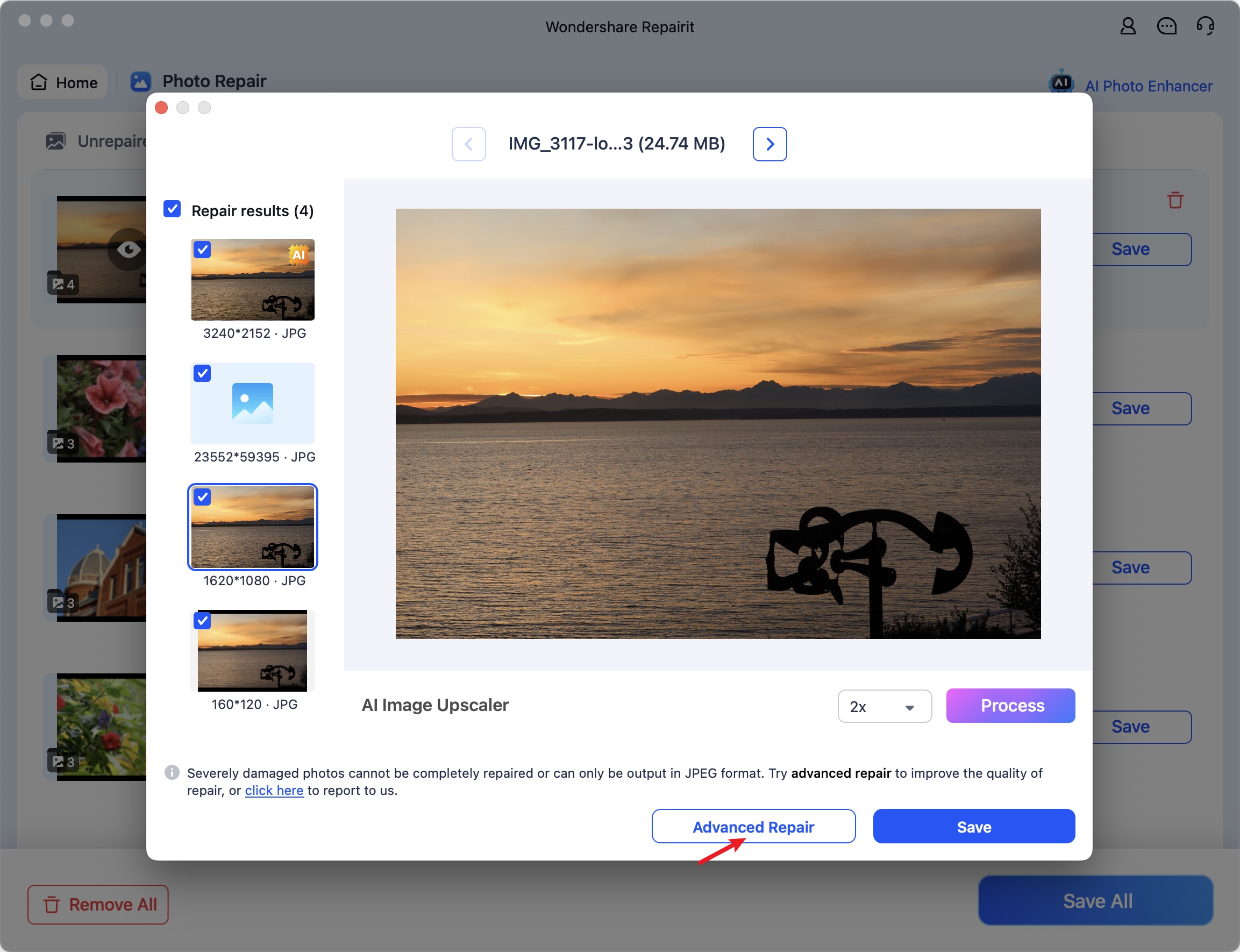
Paso 6: Pulsa Reparación una vez activado el modo Reparación avanzada.
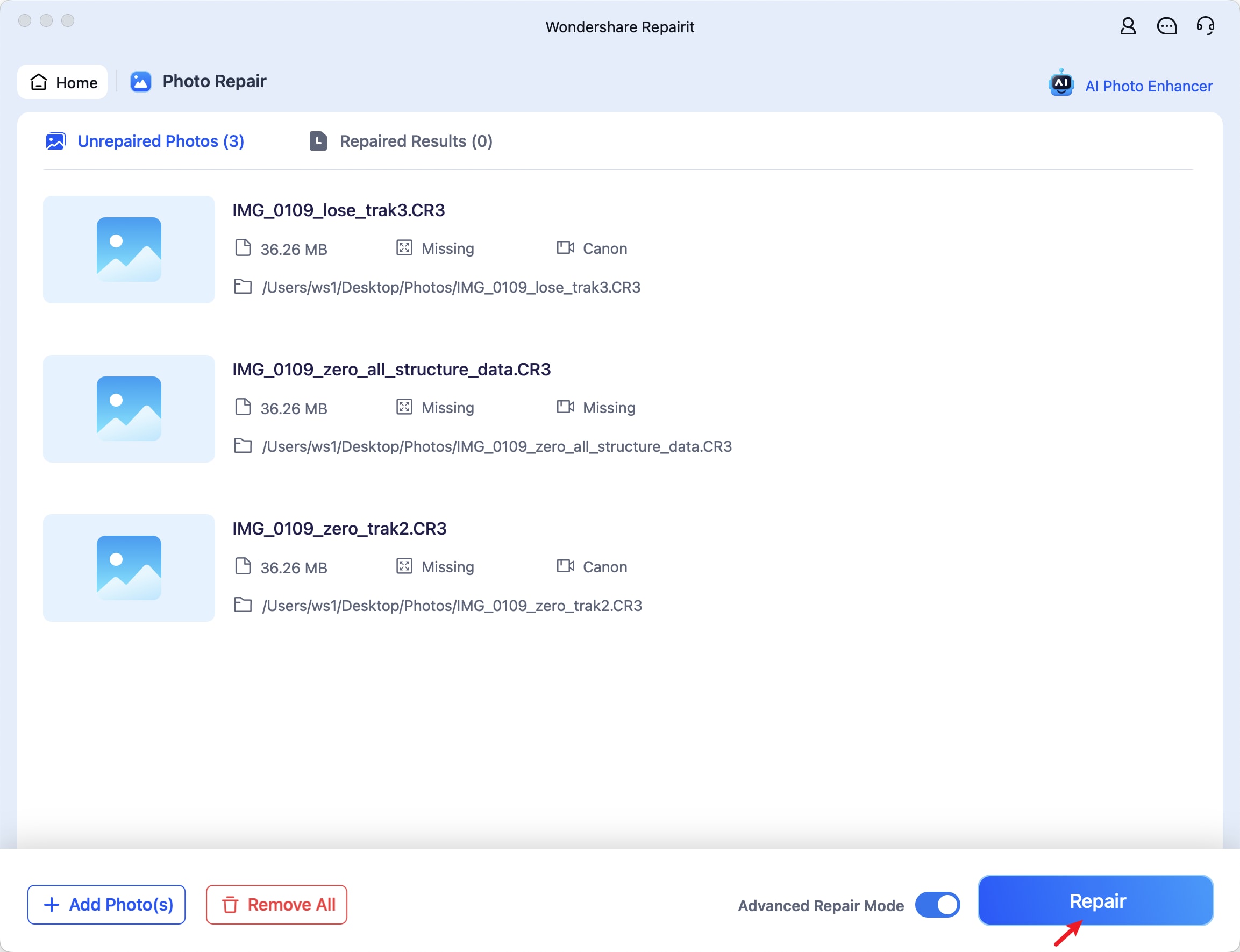
Paso 7: Añade una foto de muestra, asegurándote de que coincide con el formato y el dispositivo de origen de la(s) foto(s) original(es). Haz clic en Siguiente.
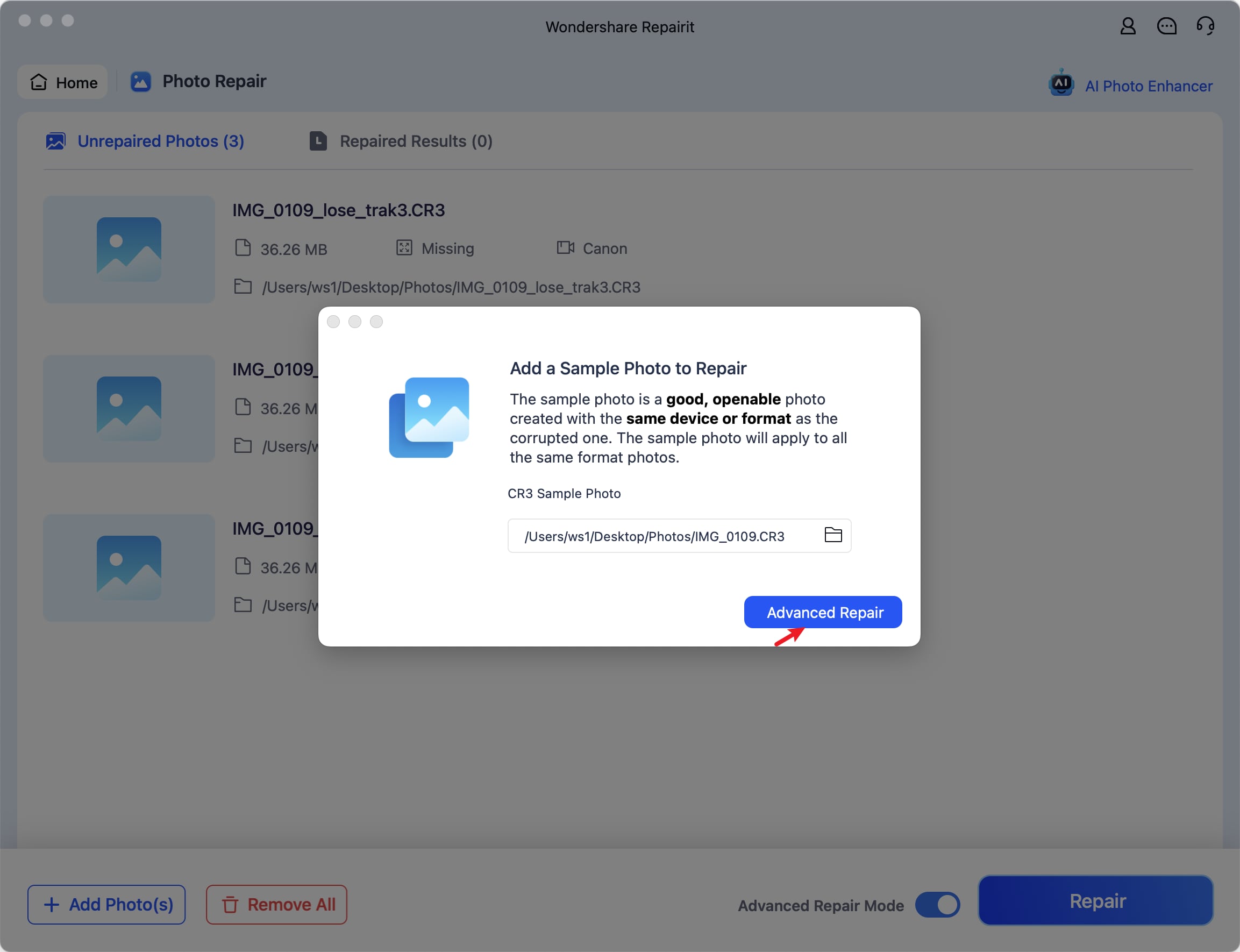
Paso 8: Previsualiza los resultados y haz clic en Guardar todo.
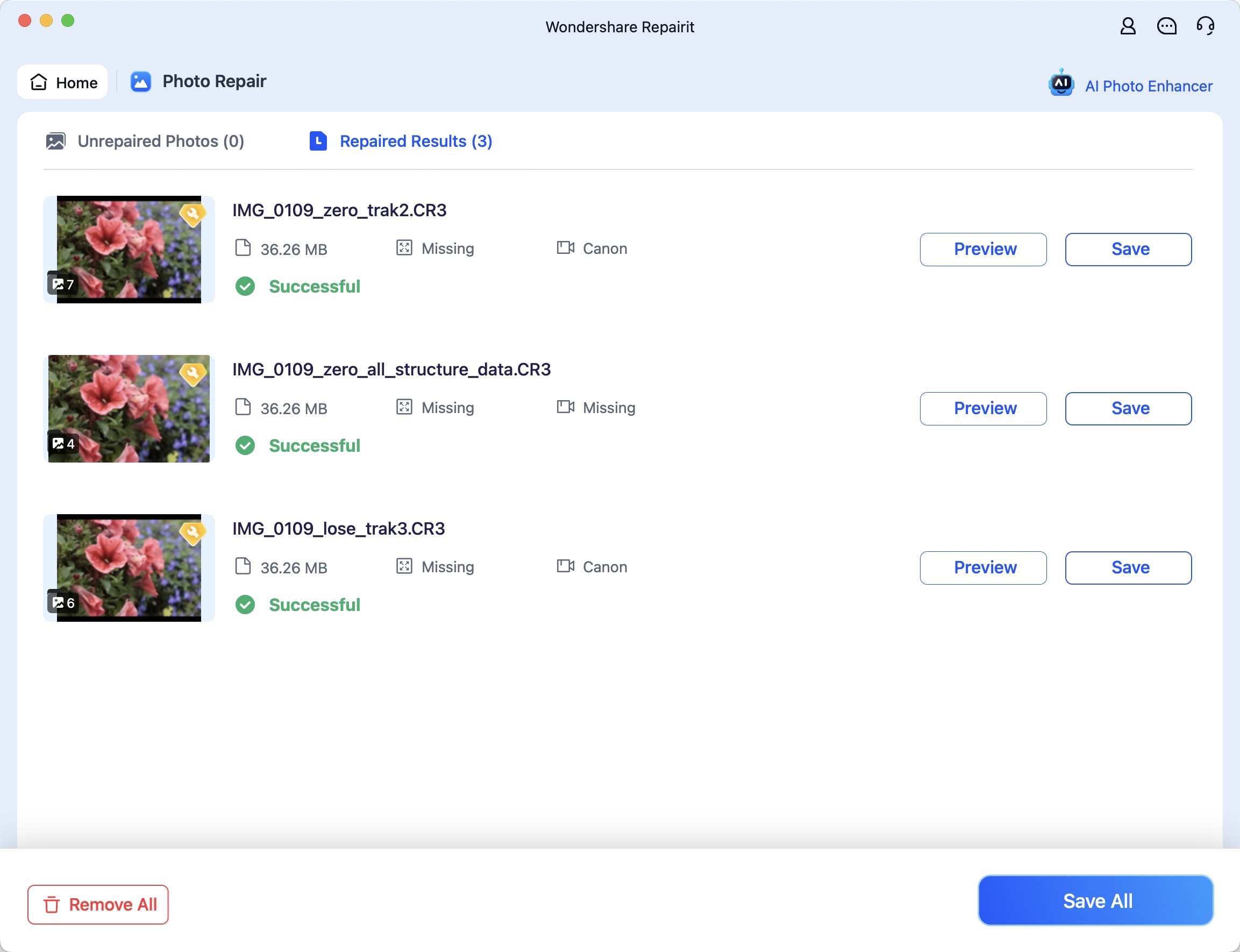
Paso 9: Elige una ruta de archivo para las imágenes no corrompidas y pulsa Guardar.
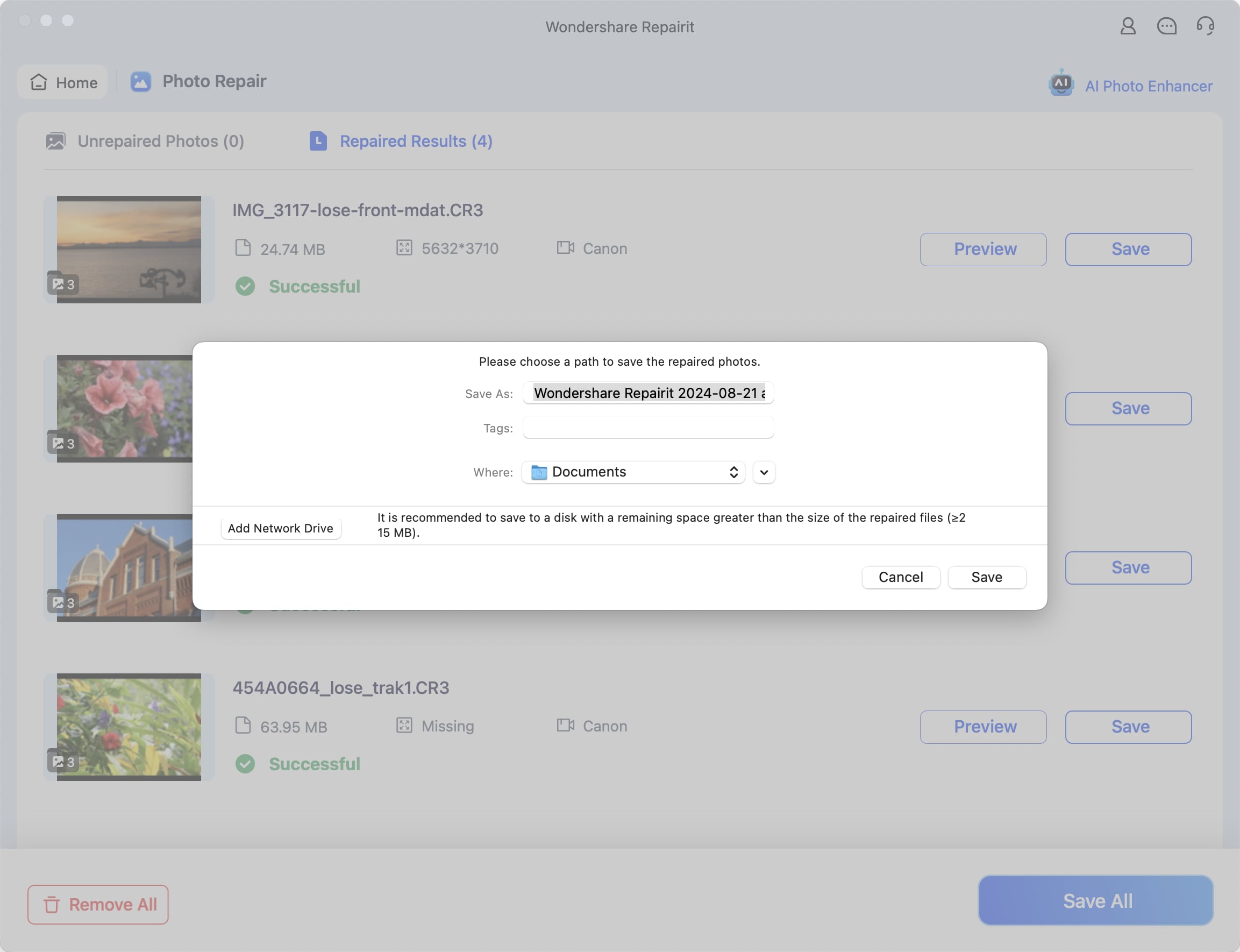
Conclusión
Los errores de Captura de Imagen en tu Mac no tienen por qué ser la pesadilla de tu existencia. No tienes que buscar soluciones y adentrarte en una madriguera de posibles soluciones que no funcionan. Las soluciones probadas anteriormente eliminarán los problemas y te ayudarán a escanear o transferir todas tus queridas imágenes y videos a tu Mac.
Sin embargo, ningún dispositivo Mac es inmune a la corrupción de archivos, por lo que vale la pena tener una solución de confianza en tu caja de herramientas. Wondershare Repairit Photo Repair (entre otras herramientas de la misma marca) puede ayudarte a reparar archivos dañados en cuestión de minutos, así que descarga la versión para macOS para verla en acción.